Selles juhendis õpid samm-sammult, kuidas luua Canva abil atraktiivne YouTube'i pilt, mis tõmbab vaatajate tähelepanu. Pildid on esimene asi, mida vaatajad näevad, kui nad satuvad sinu videole. Hästi kujundatud pildiga saad oluliselt suurendada oma videote klõpsamismäära. Canva on kasutajasõbralik disaintööriist, mis pakub palju võimalusi loominguliste ja atraktiivsete piltide loomiseks. Alustame kohe!
Olulisemad järeldused
- Atraktiivne pilt on YouTube'is klõpsamise määra seisukohast oluline.
- Kasuta loovaid taustavärve, mis sobivad sinu teemaga.
- Lisa silmatorkavaid graafikaid ja tekste, et muuta pilt huvitavamaks.
- Varieeri erinevate kujundustega ja inspireeru olemasolevatest piltidest.
Samm-sammult juhend
Alusta sisselogimisega oma Canva kontole ja loo uus pildikujundus. Saad kas määrata mõõtmed käsitsi või valida ühe YouTube'i piltide mallidest.
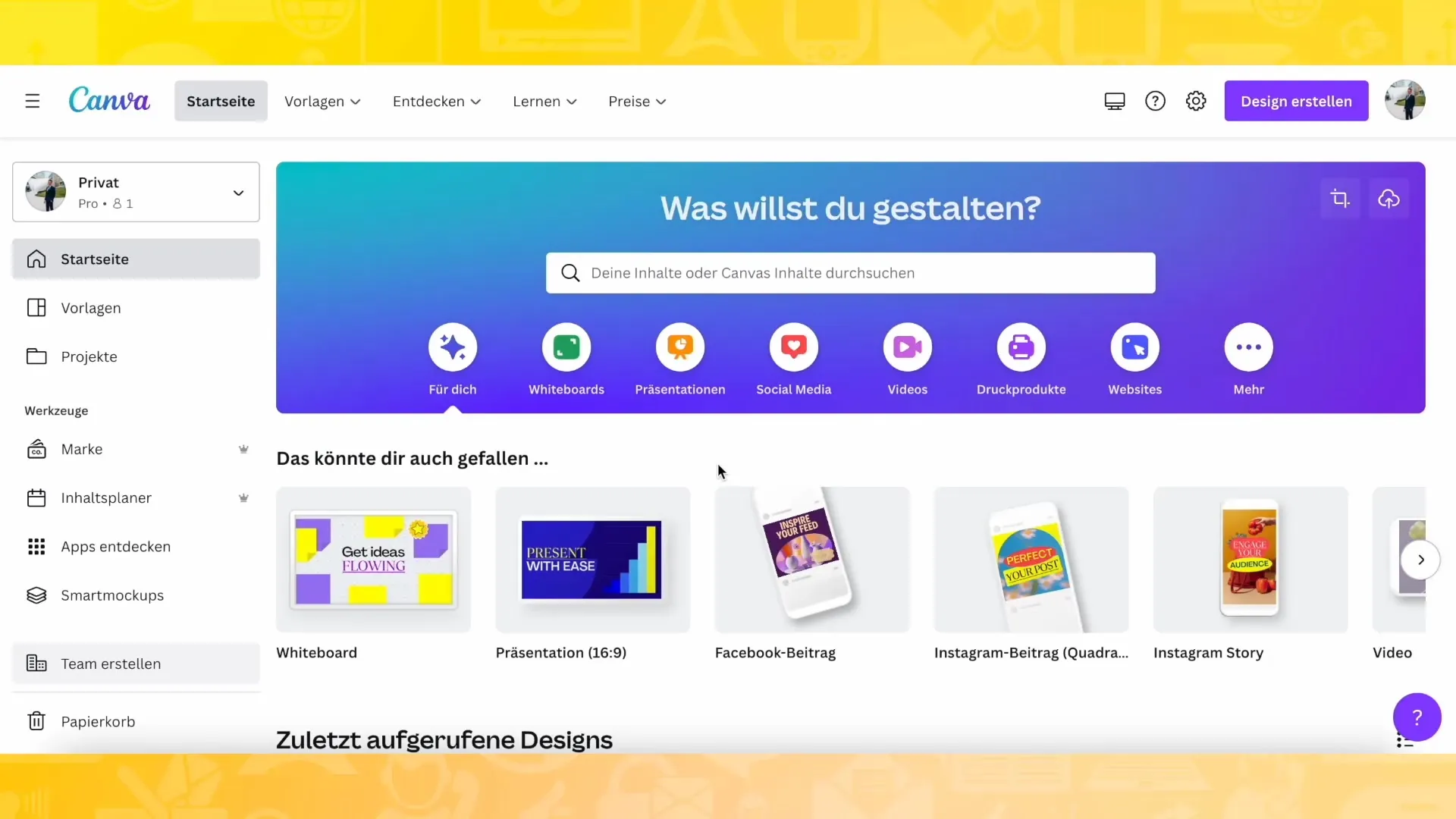
Et muuta pildi stiil atraktiivsemaks, kaalu eelmise Instagrami postituse stiiliga sarnaneva tausta valimist, mida oled juba kasutanud. Kasuta Canva-s kategooriat "viimati kasutatud", et nendele taustadele kiiresti ligi pääseda.
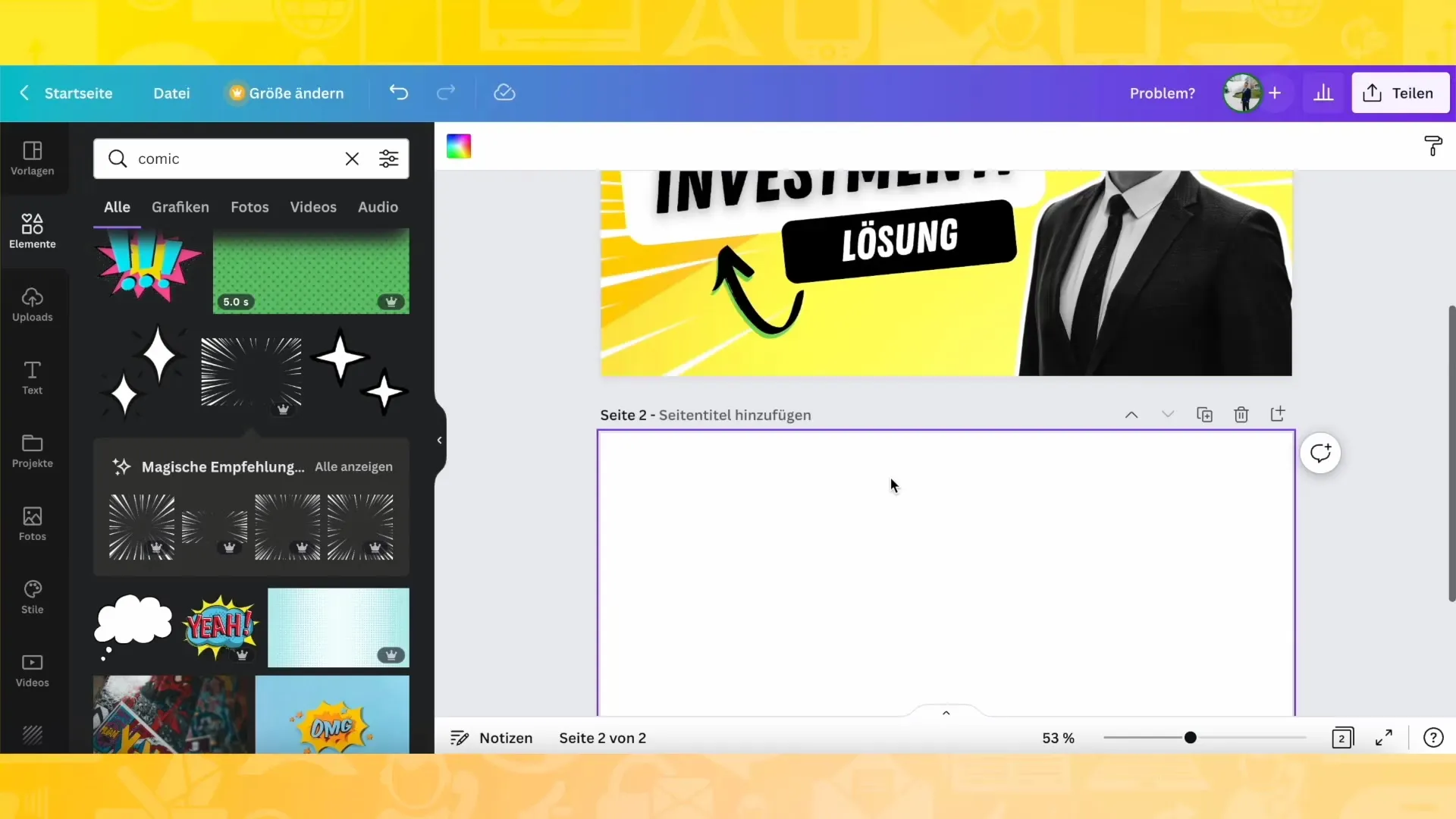
Mõtle, kas soovid kasutada heledat või tumedat tausta. Ole loov ja kaalu värve nagu roheline või sinine. Inspiratsiooni saad teistelt postitustelt, et arendada oma unikaalset stiili.
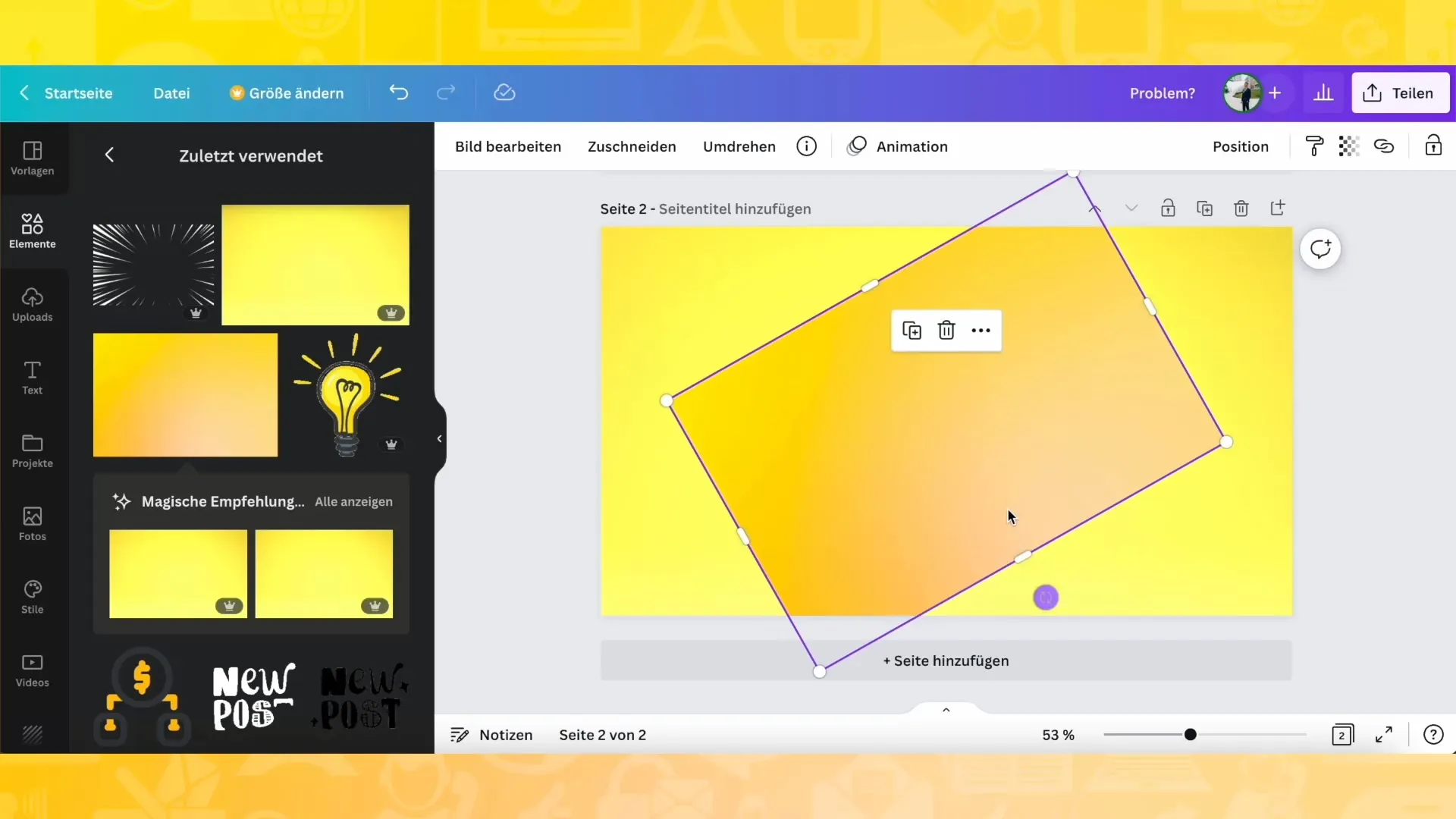
Vali standardne pilt endast või oma teemast. Kas sul on mitu fotot saadaval? Kaalu erinevate positsioonide ja reaktsioonide lisamist, et luua oma pildile mitmekesisust.
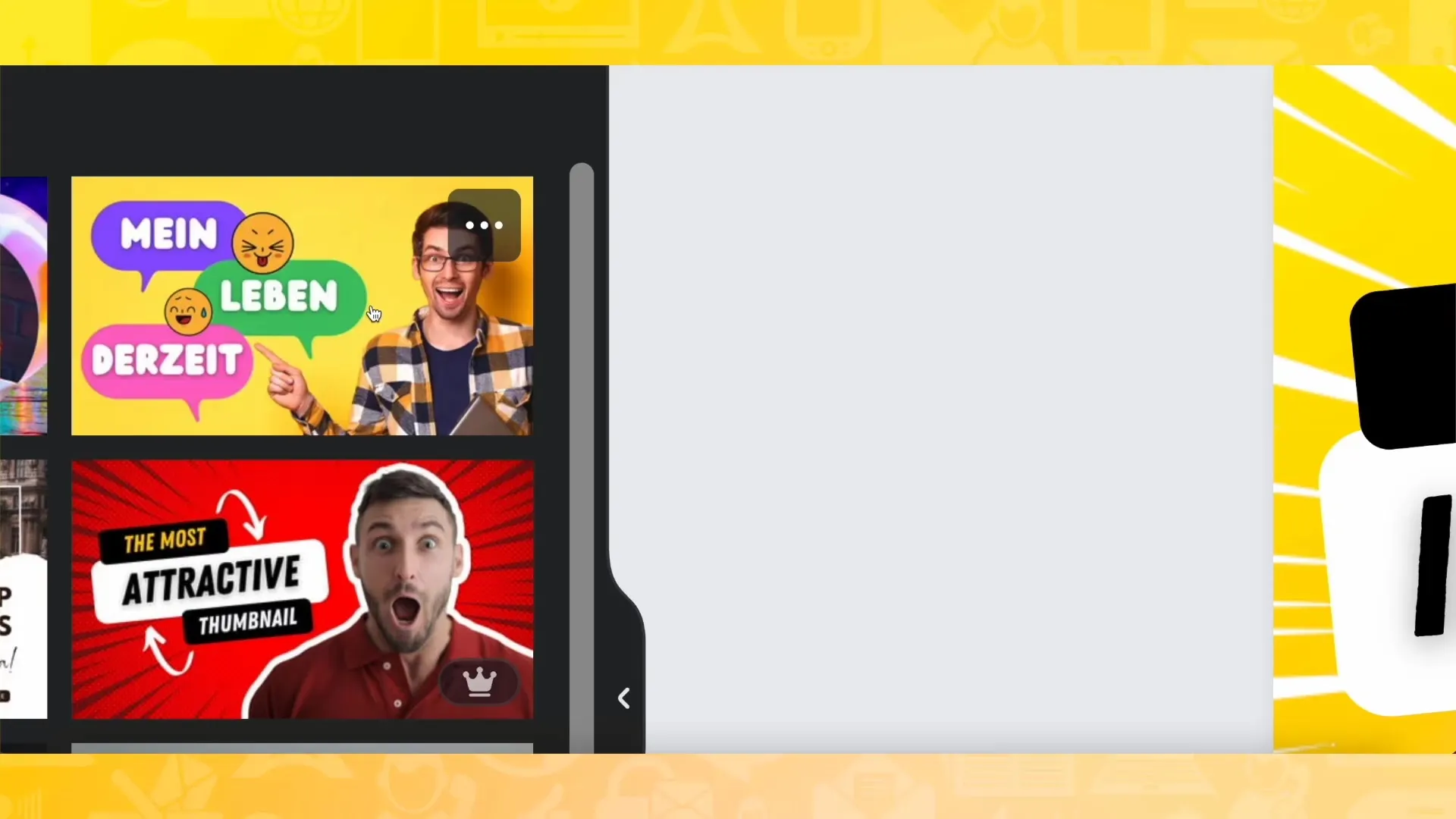
Ära raiska aega nende piltide valmistamisega - loo Canva abil piltide kollaaž erinevatest reaktsioonidest, mida saad kasutada tulevastes piltides. See meetod säästab aega ja tagab selge äratundmise.
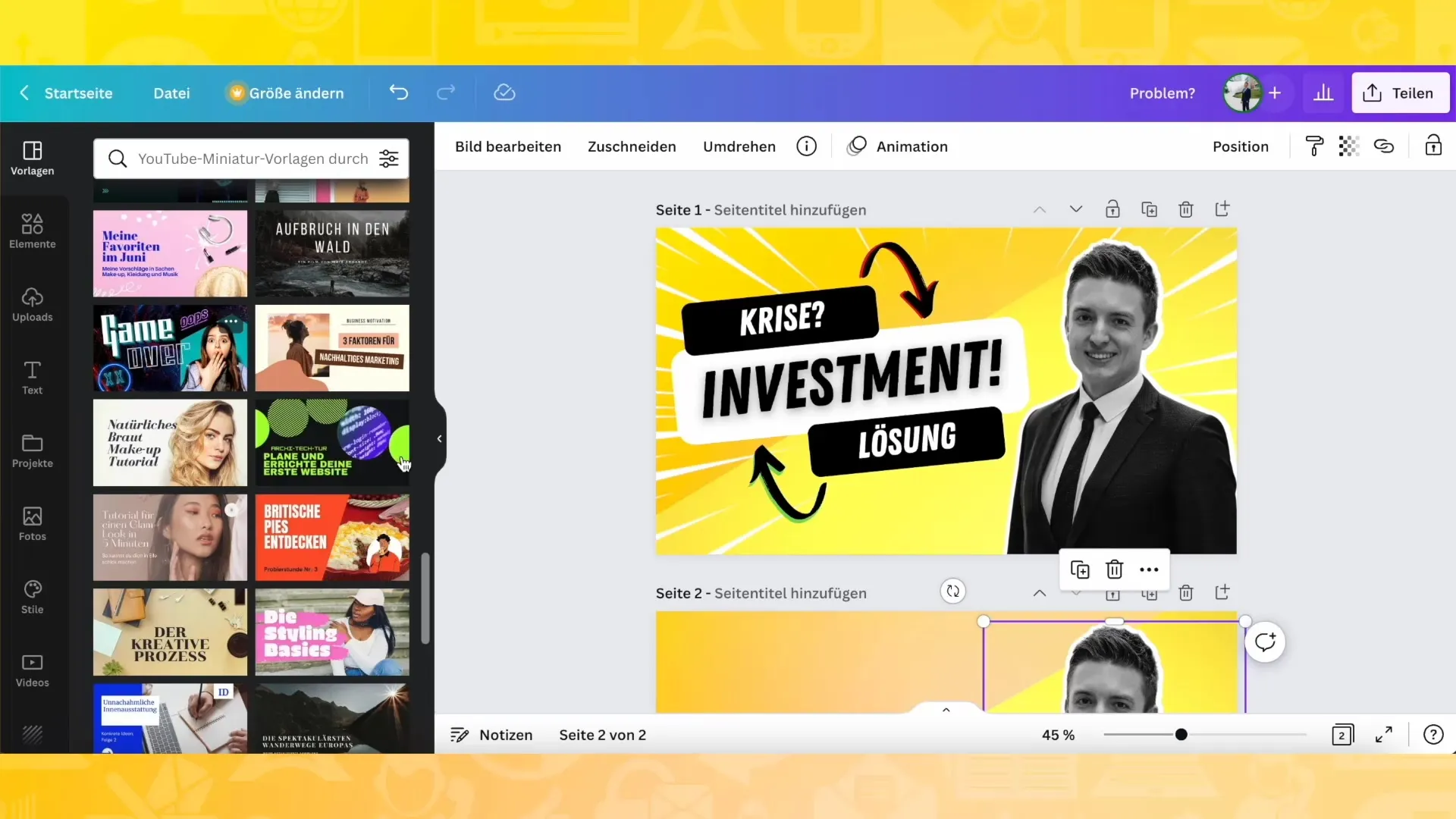
Mõtle, millise sõnumiga soovid oma pilti edastada. Kui su teema on näiteks "kriis" ja "lahendus", too esile oluline aspekt lisades nooli või muid graafilisi elemente, mis viitavad nendele punktidele. See äratab vaatajate huvi.
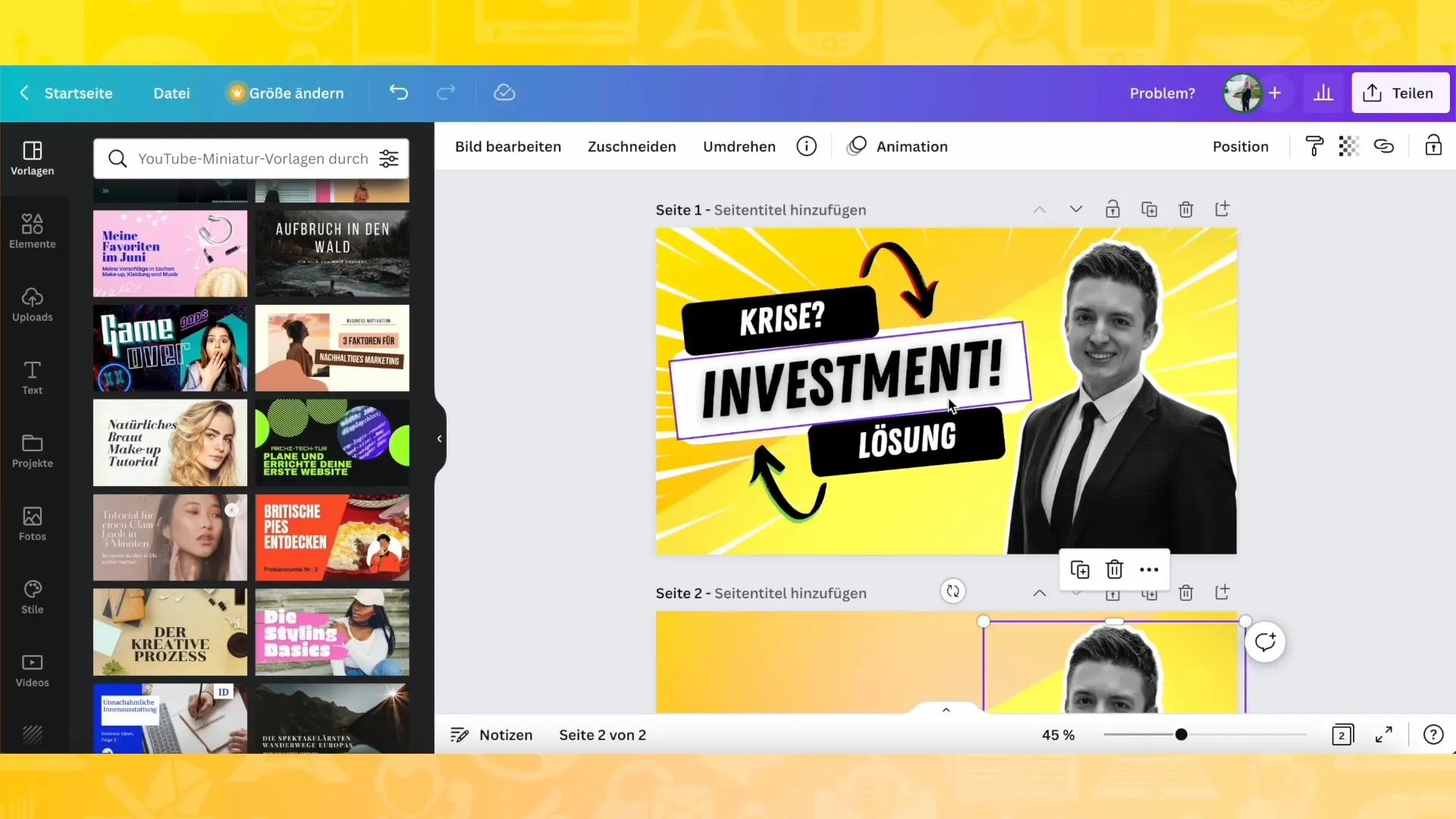
Pärast kujunduse loomist pööra tähelepanu sellele, et tekst oleks asetatud ja kujundatud nii, et vaatajad märkaksid seda kohe. Saad Canvas kasutada tekstikaste ja kohandada neid vastavalt soovile.
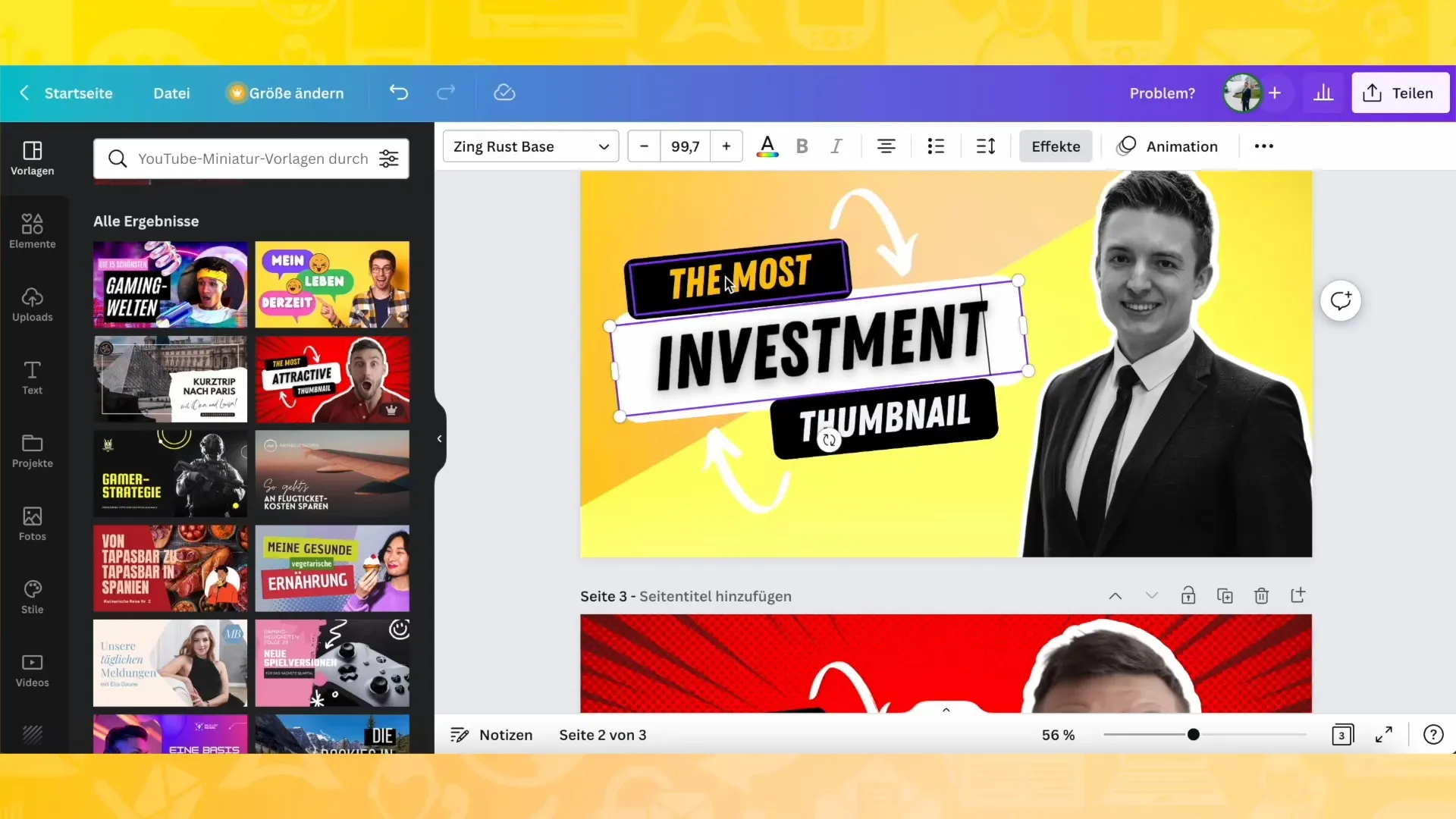
Kui su pildil on mitu elementi, veendu, et need sobiksid omavahel hästi. Saad olemasolevaid nooli kopeerida ja värvida, et neid rõhutada ning saavutada visuaalne efekt.
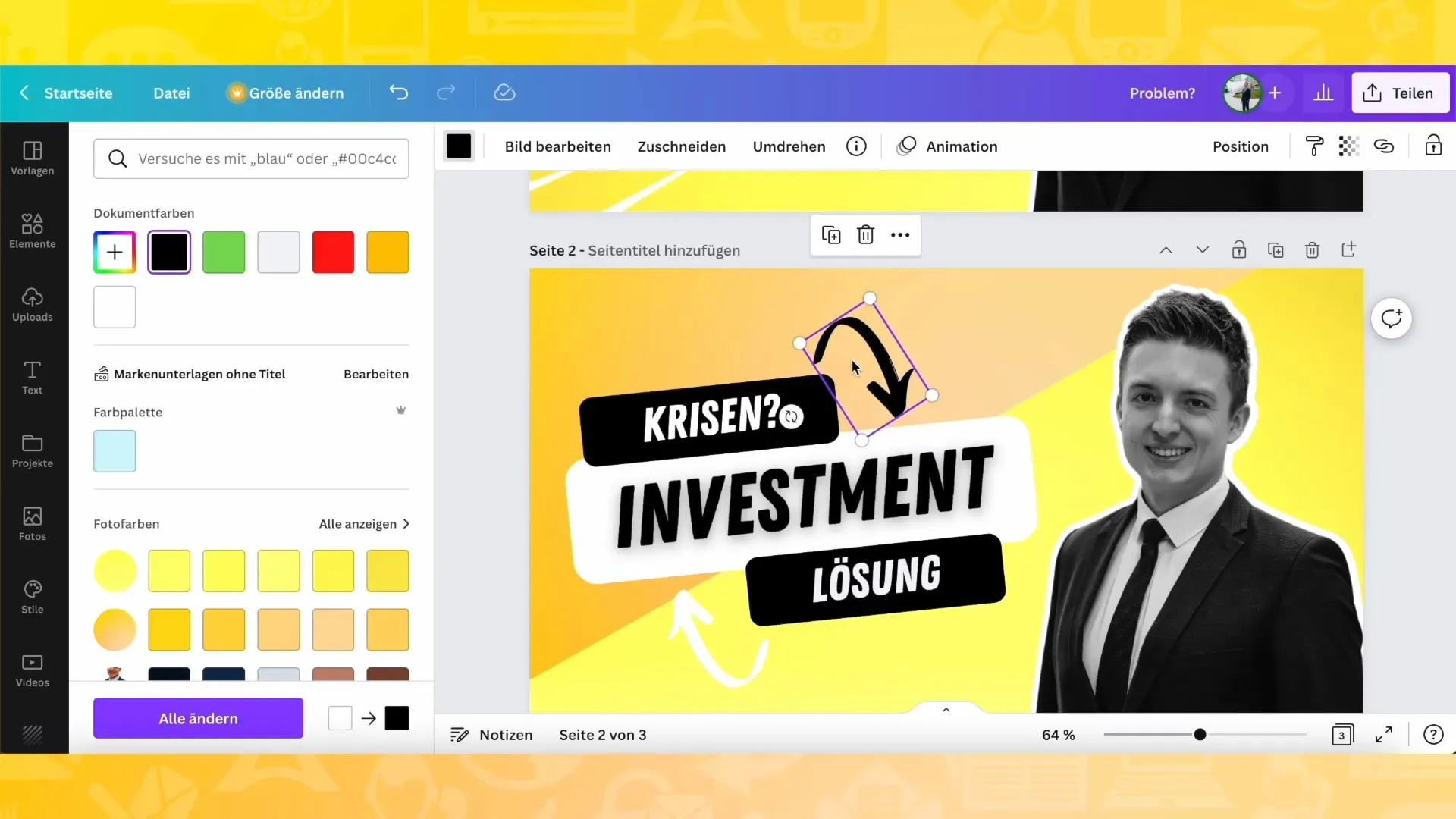
Eksperimenteeri erinevate värvide ja kujundustega, kuni leiad oma pildile sobiva. Saad Canva külgpaneelilt hõlpsasti lisada või muuta elemente, kuni oled tulemusega rahul.
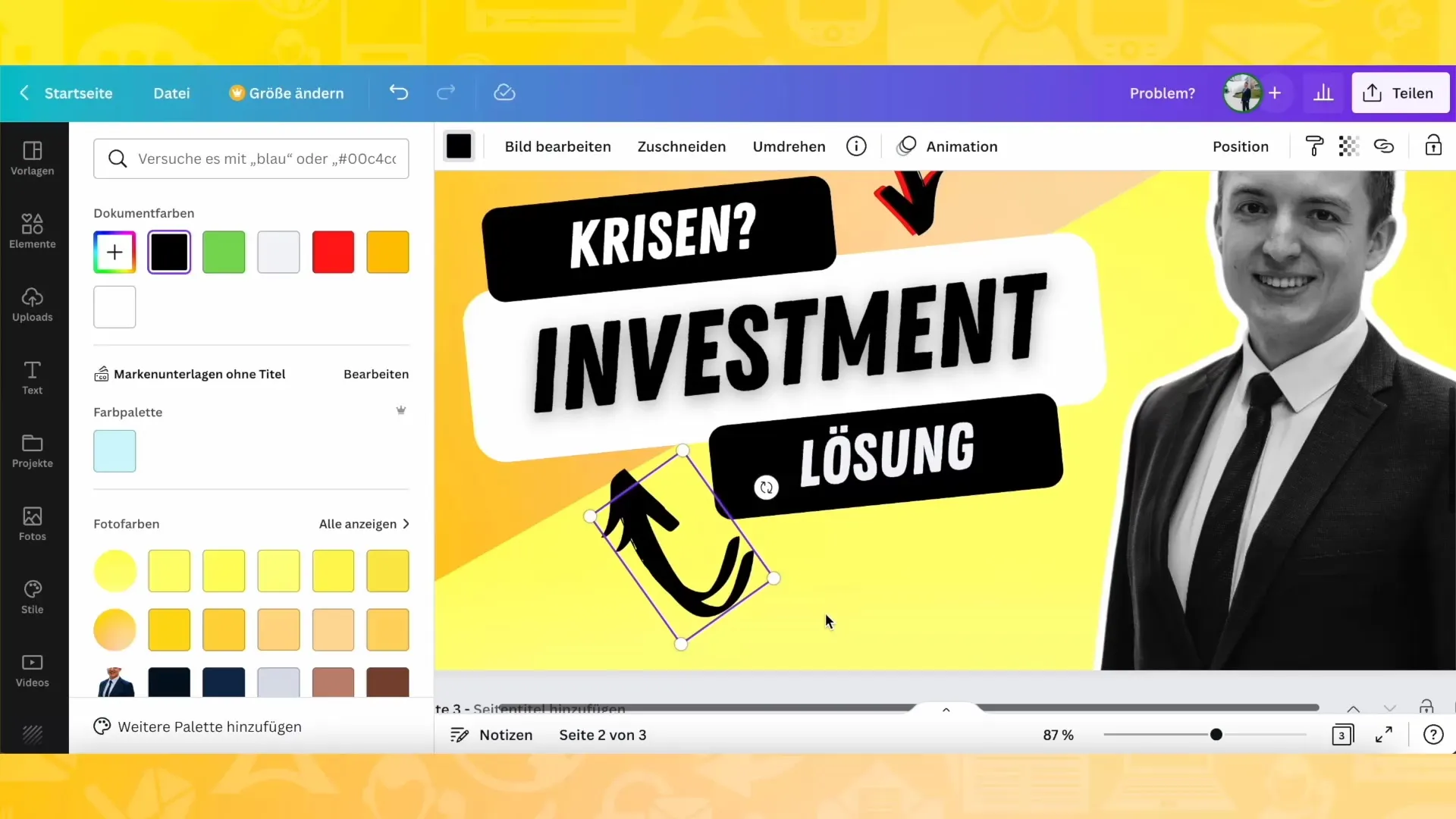
Anna oma pildile sügavust, kaaludes tekstieffektide lisamist. Kasuta Canva otsingufunktsiooni, et leida spetsiaalseid graafikuid või efekte, mis sobivad sinu teemaga.
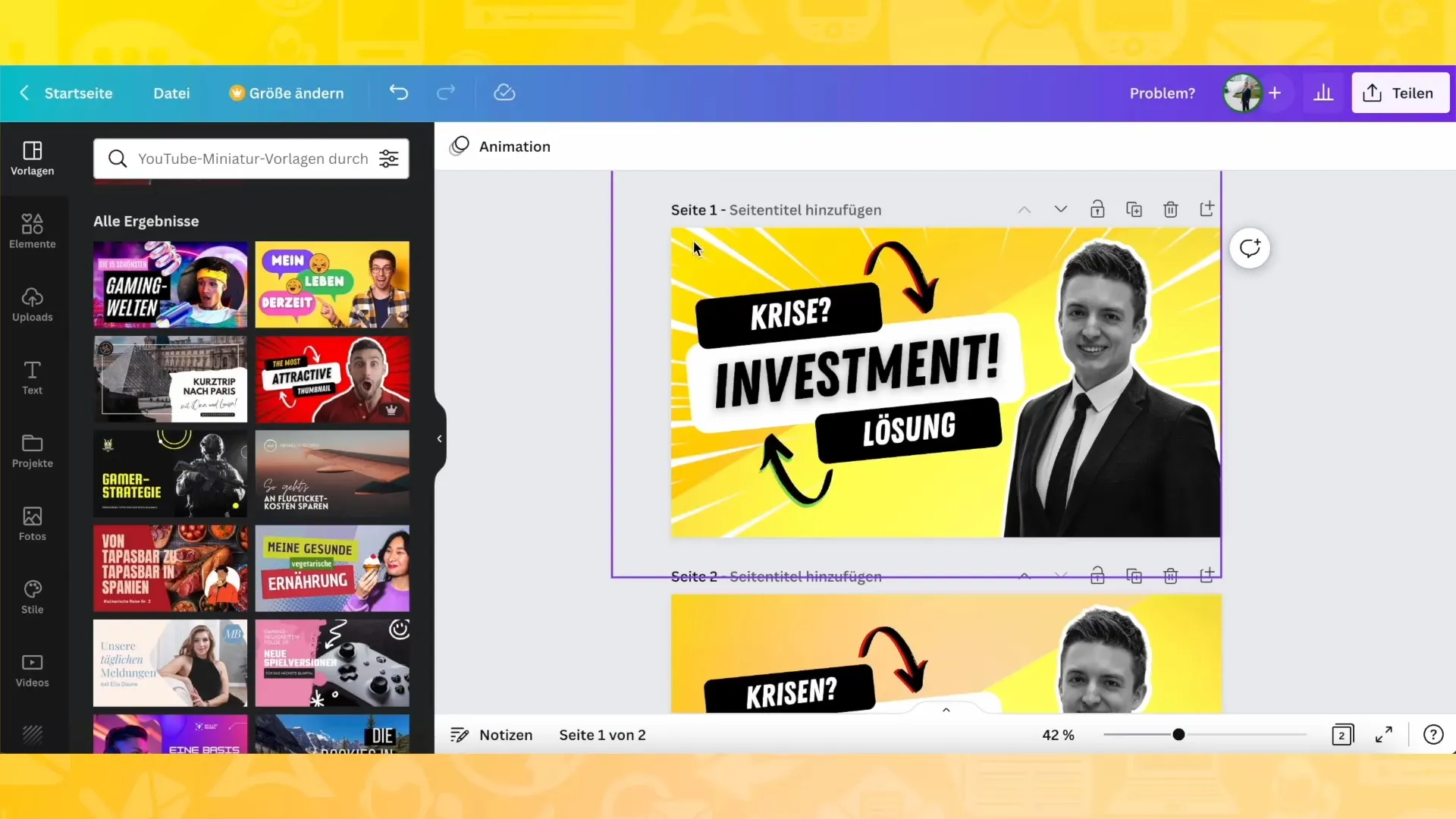
Testi erinevaid vaateid ja kujundusi, paigutades ja kohandades elemente. Veendu, et kõik olulised teave oleks selge ja arusaadav.
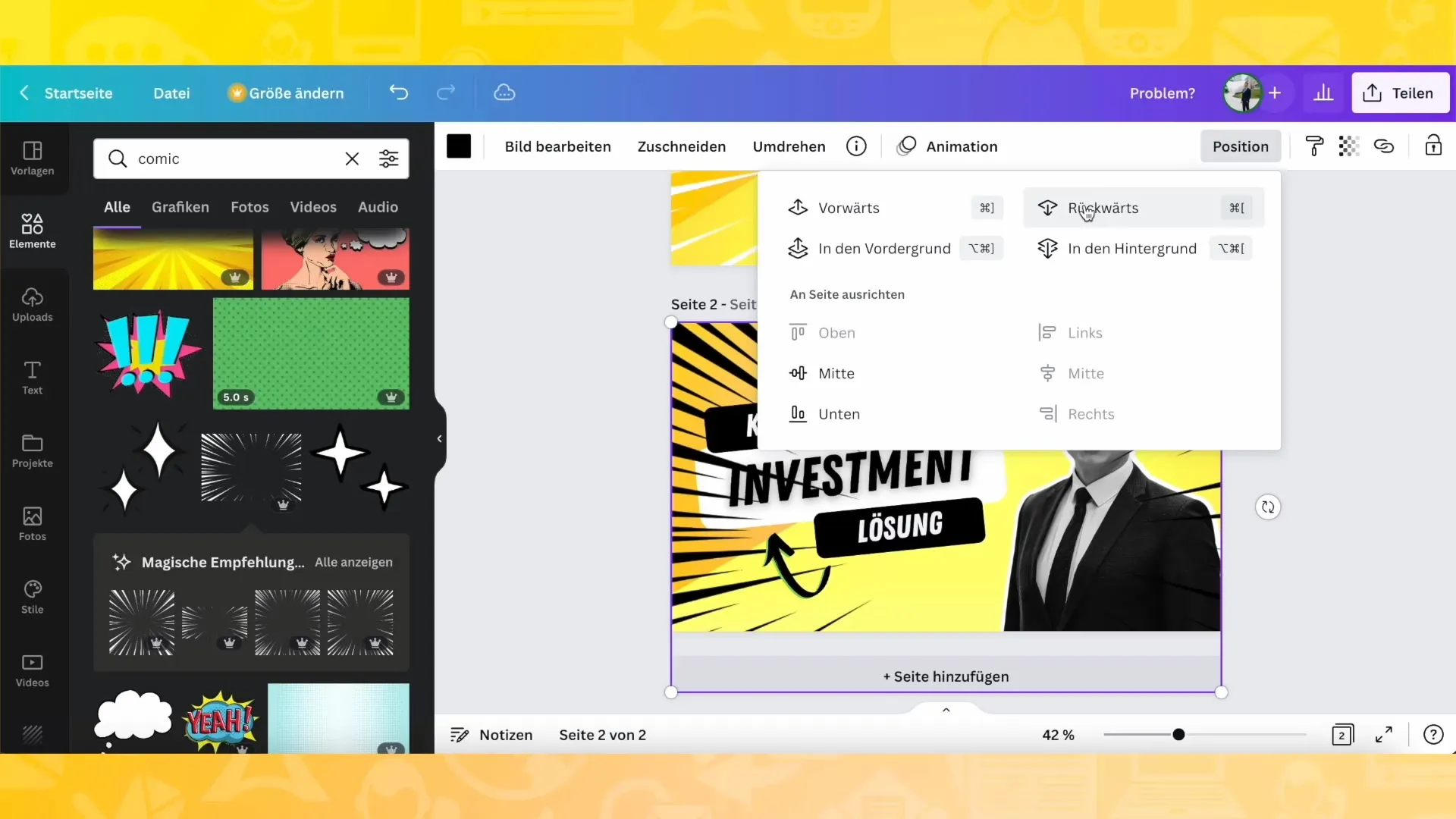
Oluline näpunäide on valida oma graafika nii, et see sobiks teie kanali värviteemaga. Iga teema võib nõuda erinevaid värve, et saaksite tõmmata selge joone.
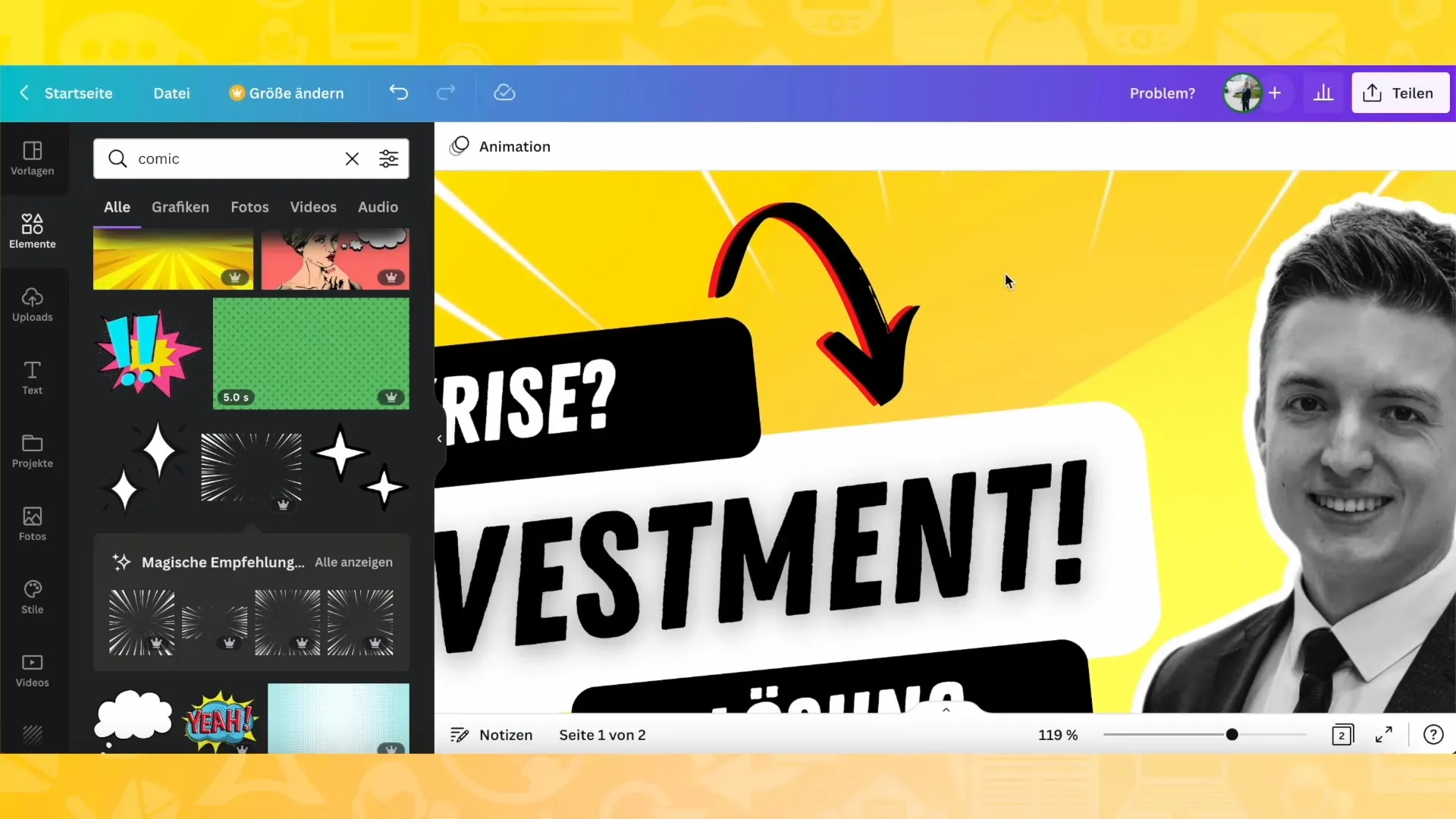
Kui te pole värvidega rahul, muutke neid lihtsalt, et luua esteetiline üldmulje. Ole valmis looma mitmeid pisipildi versioone, et leida täiuslik variant.
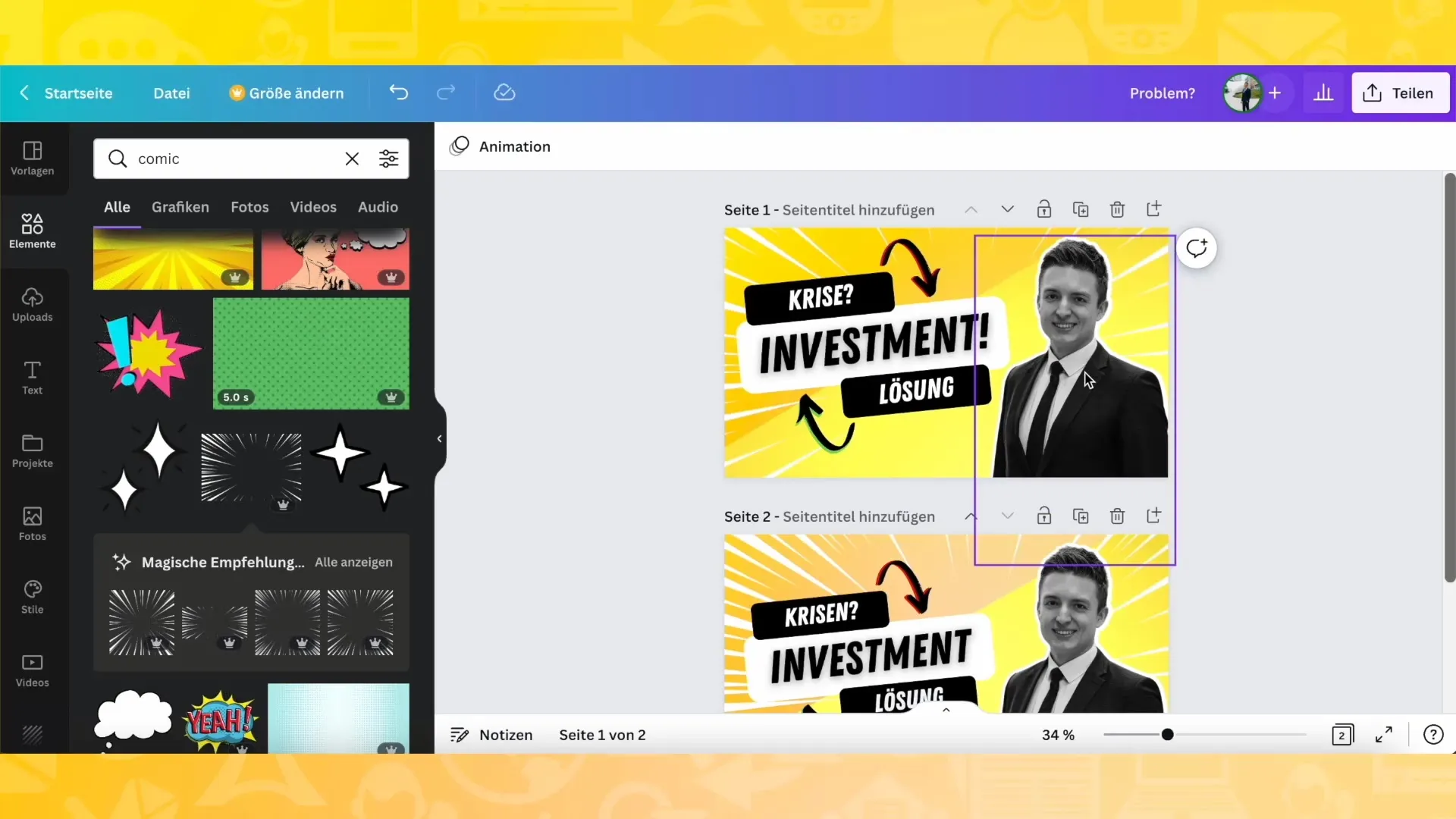
Disaini lõpus võite kasutada ka raame, et muuta oma pilte atraktiivsemaks. Canva pakub mitmesuguseid raamivalikuid, mida saate kohandada huvitavate efektide saamiseks.
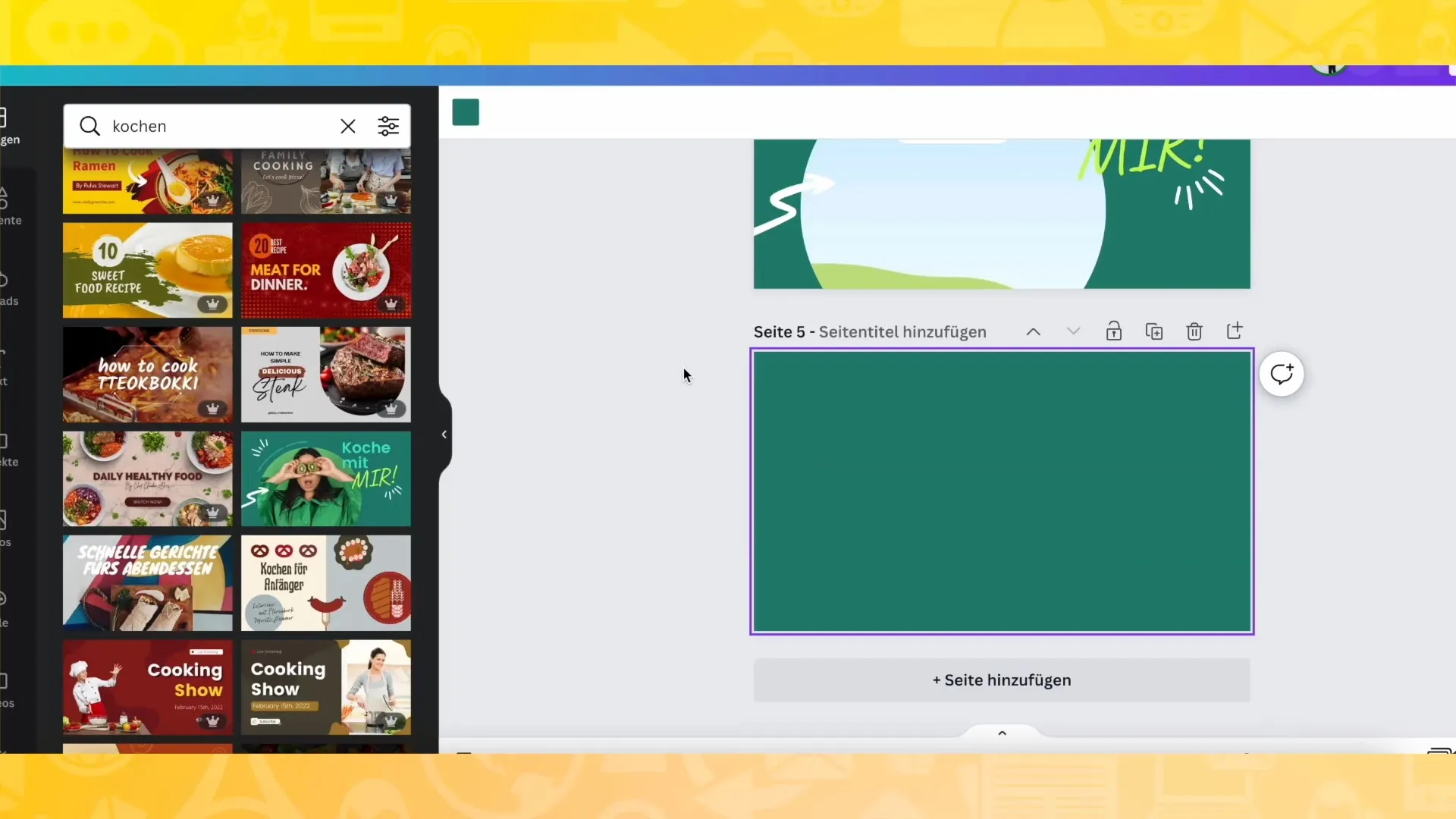
Ärge unustage oma pisipilti regulaarselt salvestada ja kasutada vaatefunktsiooni, et näha, kuidas see YouTube'is välja näeb.

Kui olete disainiga rahul, laadige oma pisipilt alla ja lisage see oma YouTube'i videole.
Kokkuvõte
Selles juhendis õppisite, kuidas luua loov YouTube'i pisipilt Canva abil, mis köidab teie vaatajaskonna tähelepanu. Avastasite loominguliste disainielementide, värvide ja graafikate tähtsuse, mis võivad aidata teie videot esile tõsta ja klikimäära suurendada. Kasutage oma loovust ja katsetage erinevaid stiile!
Sagedased küsimused
Kuidas luua pisipilt Canvas?Logige Canvasse sisse, valige sobiv mall ja kujundage oma pisipilt vastavalt oma soovidele.
Kas saan luua ühe video jaoks mitu pisipilti?Jah, saate luua mitmeid erinevaid disaine ja valida selle, mis teile kõige rohkem meeldib.
Kui oluline on värvivalik pisipildi jaoks?Värvivalik on otsustav, kuna see võib mõjutada teie video teemat ja vaatajate tähelepanu.
Mida teha, kui ma ei ole oma pisipildiga rahul?Saate igal ajal värve, tekste ja disainielemente muuta, kuni olete tulemusega rahul.
Kuidas ma saan oma pisipildi alla laadida?Disainimise järel saate lihtsalt oma pisipildi Canva allalaadimisfunktsiooni abil alla laadida.


